- 1剑网3如何提升梦回稻香npc好感度_剑网3梦回稻香npc好...
- 2vivox60曲屏版与x60pro有什么区别 vivox6...
- 3三星s20与s21区别大吗 三星s20与s21对比评测
- 4小米5s Plus与荣耀V8哪个好用些?_手机技巧
- 5OPPOReno7SE值得购买吗?OPPOReno7SE优...
- 6《孤岛惊魂3》开拓第四块地图注意事项
- 7iPhone6粉色的价格是多少?_iphone指南
- 8小米5拍照比较华为Mate8/Xplay5/三星Note5...
- 9知乎app如何删除回答 删除方法
- 10雷曼:起源 试玩版非攻略娱乐解说
- 11《血腥大地》秘籍
- 12红米Note4X值得买吗?红米Note4X运用评测_手机技...
刷机,手机方面的专业术语,是指通过一定的方法更改或替换手机中原本存在的一些语言、图片、铃声、软件或者操作系统。通俗来讲,刷机就是给手机重装系统。刷机可以使手机的功能更加完善,并且可以使手机还原到原始状态。一般情况下Android手机出现系统被损坏,造成功能失效或无法开机,也通常通过刷机来解决。一般Andriod手机刷机分为线刷,卡刷,软刷和厂刷。
今天也来说说咱们的OPPO R9s和R9sk手机的卡刷升级更新系统包教程,确切的说应该是卡刷教程。OPPO R9s和R9sk软硬件与之前的版本都是一样的,要说*的区别就是R9sk采用JDI屏,而oppoR9s采用AMOLED屏。
本次教程主要是利用自带的recovery来给手机刷入的zip格式的rom包,之前有不少的机友把的rom包下载下来了,可是一直不知道如何刷入,因此在这里整理了一下详细的包的教程供大家参考,如果你也正好需要的话,就一起来看看吧。
准备工作:
1:下载OPPO R9s原版的固件升级包,下载下来先放到电脑上。
2:确保手机能用usb数据线正常的连接电脑,连接电脑是为了把升级包复制到手机里。
3:手机先备用一下重要的短信和联系人之类的信息。
4:手机至少要有40%以上的电量才可以升级,切记:不要一边充电一边升级。
具体步骤:
1:首先,确认手机有足够的电量!
2:把上面下载好的rar格式的升级包在电脑上进行解压,如下图,然后找到zip格式的升级包(这个zip格式的包不用解压)直接复制到手机存储根目录,*好是手机存储卡的根目录下。

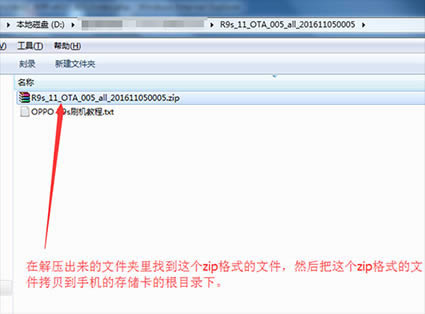
3:OK,现在把手机关机,关机之后,同时按住手机的【电源键】和【音量下键】,直到进入recovery模式,选择【简体中文】。
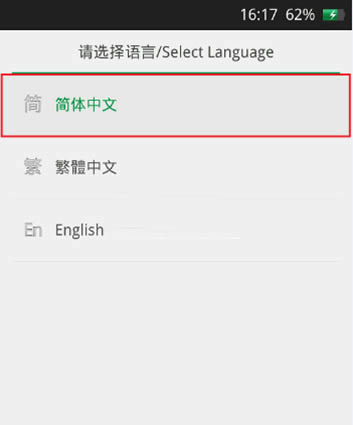
4:然后选择【清除数据和缓存】,点击 【清除用户数据和缓存】直到完成。
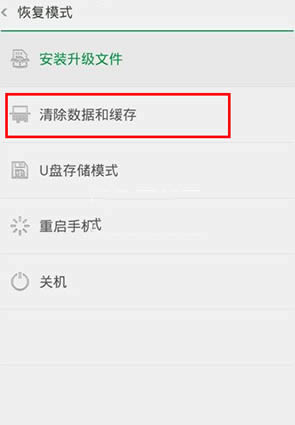
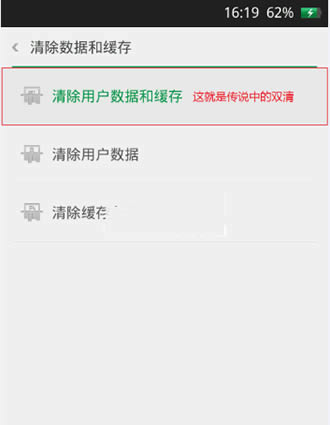
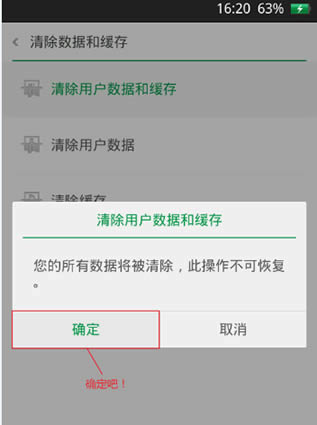
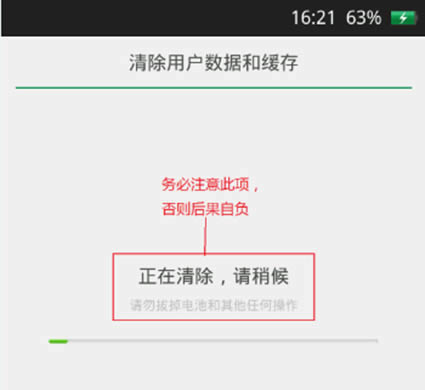
5:然后选择【安装升级文件】。
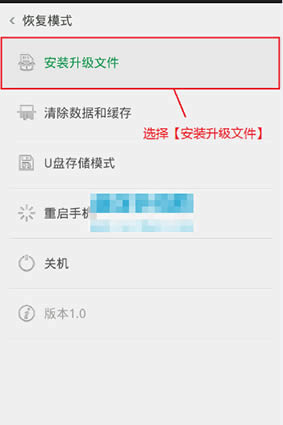
6:接下来选择刚才复制到手机存储卡根目录下的zip格式的升级包,然后选择确定,接着就开始安装啦。
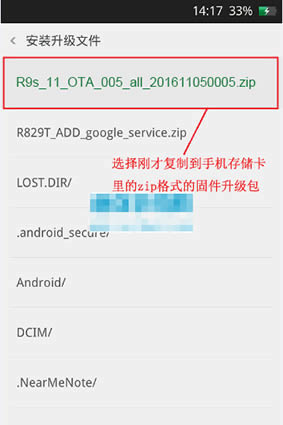
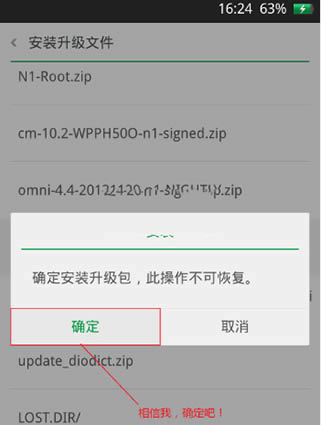
7:安装完成后,重启或者继续安装。
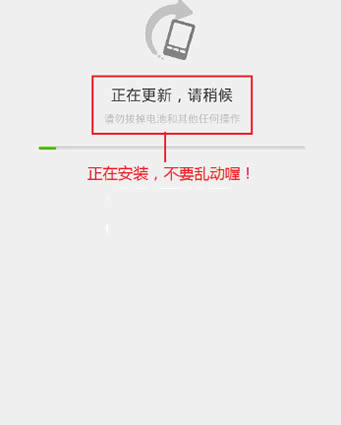
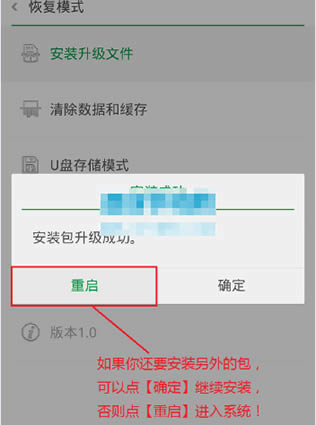
8:OK,重启就可以了。
刷机是完全的替代系统或局部的功能,刷机能自定义增添功能、删除功能。
推荐资讯 总人气榜
最新教程 本月人气
- 1魅族魅蓝Note2有GPS导航功能吗?_手机技巧
- 2魅蓝Note3如何才能打开VoLTE?_手机技巧
- 3魅族魅蓝Note2如何让笔记本电脑通过手机上网?_手机技巧
- 4魅蓝5S与魅蓝Note5哪个好用些?差别比较_手机技巧
- 5魅蓝note5按电源键几秒后屏幕才会亮如何办_手机技巧
- 6魅族魅蓝Note2用电话黑屏不亮如何办?_手机技巧
- 7魅族pro6s与魅蓝note3哪个好用些_手机技巧
- 8魅蓝Note电信版多少资金_手机技巧
- 9魅蓝note5如何移动应用程序的图标_手机技巧
- 10魅蓝note什么时候上市?_手机技巧
- 11魅蓝Note5玩王者荣耀好不好?魅蓝Note5游戏体验评测...
- 12联想ZUK Z2刷机图文教程 联想ZUK Z2卡刷图文教程
- 1三星GALAXY S4刷机图文教程 I9500刷机图文教程
- 2三星GALAXY Note 3 Lite刷机图文教程 N7...
- 3中兴V5 刷机图文教程 U9180一键刷机图文教程
- 4中兴星星2号刷机图文教程 S2005卡刷图文教程
- 5中兴A880刷机图文教程 A880 SD卡强制刷机升级图文...
- 6vivo Y923刷机图文教程 Y923线刷刷机图文教程
- 7vivo Y33刷机图文教程 Y33刷机升级图文教程
- 8索尼Xperia Z3+ Dua刷机图文教程 E6533线...
- 9索尼Xperia Z3刷机图文教程 L55T恢复图文教程
- 10HTC One M9刷机图文教程 M9卡刷ruu系统包图文...
- 11OPPO R831T刷机图文教程 R831T线刷刷机图文...
- 12OPPO A31刷机图文教程 A31c线刷刷机图文教程

